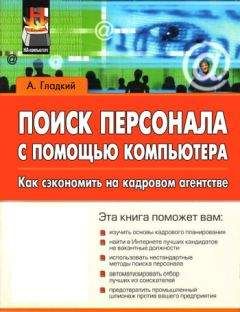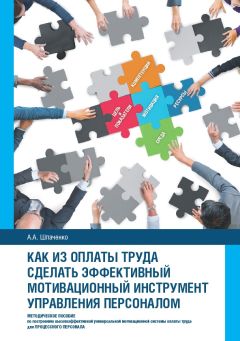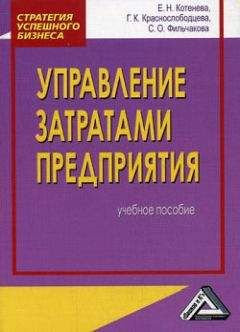Проведение опросов
Ни один прием на работу ни в одной организации не обходится без проведения собеседования с кандидатом. Кроме стандартного собеседования можно предложить кандидату пройти какой-нибудь тест либо поучаствовать в каком-либо опросе (анкетировании). Цели этих тестов и опросов могут быть самыми разными: выявить профессиональные качества кандидата, особенности его характера, склонности и привычки, честность и порядочность и т. д. В этом разделе рассказывается о том, как в конфигурации «Управление персоналом» оформляется проведение различного рода опросов и анкетирований.
Информация о проведении опросов, тестирований и анкетирований хранится в документах, которые называются Опрос. Чтобы сформировать новый такой документ и оформить таким образом проведение опроса кандидата, нужно выполнить команду главного меню Документы►Подбор кадров компании►Новый опрос – в результате на экране откроется окно формирования опроса, которое изображено на рис. 2.41.
Рис. 2.41. Проведение опроса
На рис. 2.41 показано окно, в котором уже заполнено большинство полей. Однако следует учитывать, что при открытии данного окна в нем будут заполнены только поля Номер и От, в которых отображается соответственно номер текущего документа и дата его формирования (при необходимости присвоенные по умолчанию значения в этих полях можно отредактировать по своему усмотрению).
В поле Опрашиваемый следует указать кандидата, с которым проводится опрос (анкетирование). Для заполнения данного поля следует воспользоваться расположенной справа кнопкой выбора – при нажатии на данную кнопку на экране открывается окно справочника физических лиц, в котором нужно выделить курсором требуемую позицию и нажать кнопку Выбрать (данная кнопка расположена в левом верхнем углу окна) либо клавишу Enter.
Поле Типовая анкета предназначено доля автоматического заполнения списка вопросов в табличной части окна. При нажатии на расположенную в конце данного поля кнопку выбора на экране открывается окно справочника типовых анкет, в котором нужно выбрать курсором требуемую анкету и нажать клавишу Enter. О том, как формируется справочник типовых анкет и справочник вопросов для анкетирования, рассказывается выше, в разделах соответственно «Справочник типовых анкет» и «Справочник вопросов для анкетирования».
Для автоматического заполнения списка вопросов, который формируется в табличной части документа, можно воспользоваться также кнопкой Заполнить. Эта кнопка доступна только при незаполненном поле Типовая анкета. При нажатии на эту кнопку на экране отображается окно справочника типовых анкет, в котором нужно выбрать требуемую анкету. После заполнения списка вопросов с помощью кнопки Заполнить поле Типовая анкета так и остается незаполненным.
При автоматическим заполнении списка вопросов (независимо от того, заполняется он с помощью поля Типовая анкета либо с помощью кнопки Заполнить) на экране отображается информационное сообщение о том, что список вопросов будет очищен и заполнен новыми данными. Чтобы выполнить операцию, нужно ответить на это сообщение утвердительно.
Может возникнуть вопрос – зачем существуют две одинаковые функциональности: заполнение списка вопросов с помощью поля Типовая анкета и с помощью кнопки Заполнить?
Дело в том, что у этих способов автоматического заполнения списка вопросов есть существенное отличие. Если используется кнопка Заполнить, то автоматически сформированный список вопросов можно редактировать по своему усмотрению (удалять из него вопросы, добавлять новые вопросы и т. д.). Если же список вопросов заполняется с помощью поля Типовая анкета, то никакое редактирования этого списка не допускается.
Однако в программе реализована возможность также и ручного заполнения списка вопросов. Чтобы добавить в список новый вопрос, нужно перейти в табличную часть окна и выполнить команду контекстного меню Добавить (также для этого можно нажать клавишу Insert либо соответствующую кнопку инструментальной панели). После этого в список будет добавлена новая позиция с автоматически присвоенным порядковым номером. Чтобы выбрать вопрос, нужно в поле Вопрос нажать кнопку выбора – при этом на экране откроется окно справочника вопросов для анкетирования. В этом окне нужно выделить курсором требуемый вопрос и нажать кнопку Выбрать либо клавишу Enter.
Если для данного вопроса предусмотрены типовые ответы (перечень типовых ответов формируется в окне редактирования вопроса, см. рис. 2.36), то ответ, который выбрал опрашиваемый кандидат, следует указать в поле Ответ. Для заполнения данного поля нужно воспользоваться кнопкой выбора – при нажатии на эту кнопку на экране откроется окно Варианты ответов на вопрос, в котором выбирается требуемое значение.
На некоторые вопросы опрашиваемый кандидат может дать развернутый ответ. Необходимость развернутого ответа на тот или иной вопрос определяется в окне редактирования вопроса (см. рис. 2.36) путем установки соответствующего флажка. Текст развернутого ответа вводится с клавиатуры в поле Развернутый ответ. Если в окне редактирования вопроса (см. рис. 2.36) отключен режим развернутого ответа, то поле Развернутый ответ в окне Опрос (рис. 2.41) для данного вопроса будет недоступно.
Опрос можно считать завершенным после того, как полностью сформирован список вопросов и даны ответы на все вопросы. При необходимости в поле Комментарий можно с клавиатуры ввести произвольный комментарий к текущему документу.
Чтобы сформировать печатную форму текущего документа и вывести его после этого на печать, следует воспользоваться кнопкой Печать, которая расположена внизу окна.
При нажатии на кнопку ОК окно будет закрыто с сохранением всех выполненных изменений; при этом документ будет проведен (также для проведения документа по учету можно воспользоваться командой Действия►Провести). Если необходимо отменить проведение документа, то следует воспользоваться командой Действия►Отмена проведения. Чтобы сохранить изменения, не закрывая окно, нужно нажать кнопку Записать. При нажатии на кнопку Закрыть окно будет закрыто без сохранения выполненных изменений.
Перечень всех проведенных опросов хранится в окне списка, которое вызывается на экран с помощью команды главного меню Документы►Подбор кадров компании►Опросы. В данном окне можно в любой момент выбрать для просмотра и редактирования какой-либо из проведенных ранее опросов. Окно списка опросов показано на рис. 2.42.
Рис. 2.42. Список проведенных опросов
Для каждого проведенного опроса в соответствующих колонках данного окна показывается следующая информация:
♦ Признак проведенного документа (этот признак отображается в крайней слева колонке; на рис. 2.42 проведены все опросы, кроме последнего опроса).
♦ Дата формирования документа. Некоторые пользователи путают дату формирования и дату проведения документа. В данном случае показана дата именно формирования документа.
♦ Номер документа (это значение присвоено в окне редактирования, см. рис. 2.41, в поле Номер).
♦ Опрашиваемое лицо.
♦ Шаблон проведения опроса (данное поле заполнено только в том случае, если опрос проводился на основании типовой анкеты, соответственно – список вопросов был заполнен автоматически).
Из окна списка можно перейти в режим формирования нового и редактирования текущего опроса. Чтобы создать новый опрос, следует выполнить команду Действия►Добавить либо нажать клавишу Insert; для перехода в режим редактирования опроса нужно установить на него курсор и выполнить команду Действия►Изменить либо нажать клавишу F2. При выполнении любого из перечисленных действий на экране отобразится окно редактирования опроса (рис. 2.41), описание которого приведено выше.
При необходимости можно просмотреть результаты анкетирования по любому опросу в отдельном окне. Для этого нужно выделить требуемый опрос в списке курсором и выполнить команду Действия►Перейти►Результаты анкетирования. При этом на экране откроется окно списка результатов анкетирования, изображенное на рис. 2.43.